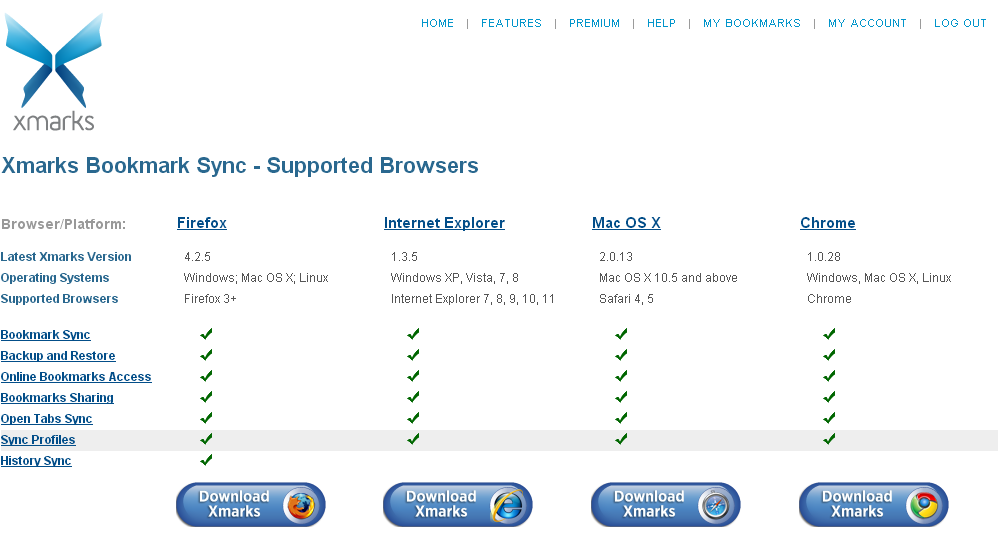Los marcadores o favoritos (bookmarks en inglés) nos permiten recordar las direcciones de las páginas web que solemos visitar. Los navegadores web permiten guardarlos, accediendo a ellos desde menús como "Marcadores" (Chrome, Firefox) o "Favoritos" (Internet Explorer). El inconveniente que presenta esta manera de anotar las direcciones es que dependemos del ordenador en el que se hayan guardado para recuperar esas direcciones.
Los marcadores o favoritos (bookmarks en inglés) nos permiten recordar las direcciones de las páginas web que solemos visitar. Los navegadores web permiten guardarlos, accediendo a ellos desde menús como "Marcadores" (Chrome, Firefox) o "Favoritos" (Internet Explorer). El inconveniente que presenta esta manera de anotar las direcciones es que dependemos del ordenador en el que se hayan guardado para recuperar esas direcciones.
Existen herramientas web y algunas extensiones de los navegadores que nos permiten tener nuestros marcadores sincronizados en los ordenadores que utilizamos, o accesibles a ellos a través de la web. Además nos puede proporcionar la posibilidad de compartir nuestras direcciones favoritas con otras personas.
Es el caso del sitio web xmarks.com que vamos a intentar conocer algo más en profundidad.
Acceso al servicio
Como en la mayoría de los sitios web de estas características, es necesario disponer de una cuenta de usuario registrada en Xmarks. El acceso con una cuenta de usuario o el registro de una nueva cuenta se realiza desde el enlace LOG IN que puedes encontrar en la parte superior derecha.
![]()
En la nueva pantalla que se muestra puedes indicar tu nombre de usuario y contraseña si ya tienes la cuenta registrada en Xmarls, o bien, debes registrarte usando el enlace Sign up que puedes encontrar más a la derecha.
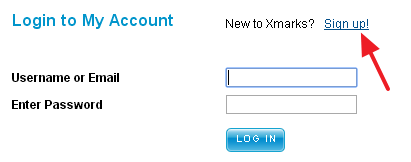
El proceso de registro también es el habitual. Deberás indicar el nombre de usuario que desees tener (Desired Username) para este servicio, tu dirección de correo (Email), la contraseña (Password) que va a darte acceso a este sitio repitiéndola para confirmarla (Confirm Password). Observa que se exige que la contraseña tenga al menos 5 caracteres de longitud. Cuando hayas completado esos datos deberás usar el botón CREATE ACCOUNT para crear la cuenta.
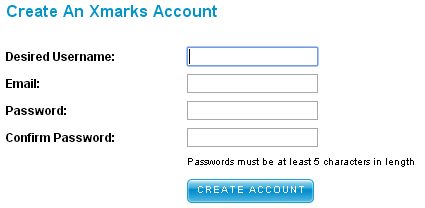
A continuación te indica que debes acceder a tu buzón de entrada del correo electrónico para verificar la dirección que has indicado.
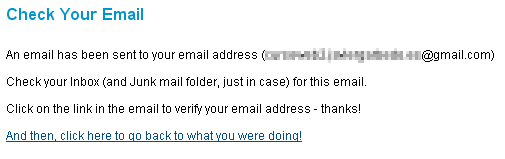
Si accedes a tu correo encontrarás un mensaje similar al siguiente, en el que debes hacer clic en el enlace que se incluye para solicitar la verificación de la dirección de correo.

Ese enlace te llevará de nuevo a la página de Xmarks, pero te indicará que se ha verificado tu dirección y ya podrás usar completamente este servicio. Si quieres, usa el enlace Get started ... para volver a la página inicial.
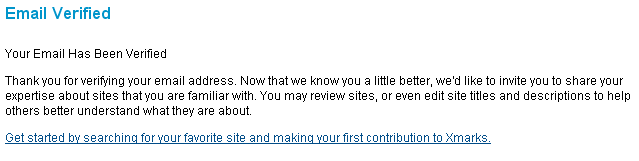
Puedes ver la diferencia de haber accedido con tu cuenta de usuario en la esquina superior derecha, donde ahora deberá aparecer el nombre de usuario que indicaste anteriormente. Ya puedes usar el enlace MY BOOKMARKS para empezar a guardar tus direcciones favoritas.
![]()
Recuerda que la próxima vez que accedas a este sitio ya sólo tendrás que indicar tu nombre de usuario y contraseña al usar LOG IN, sin tener que pasar por todo este proceso de verificación de direcciones de correo.
Pantalla principal de Xmarks
La primera vez que accedas a la página principal es posible que te aparezca un mensaje como el siguiente, informándote que aún no tienes ninguna dirección guardada y que podrías usar una herramienta de sincronización que también ofrece Xmarks, pero que no usaremos inicialmente. No debes darle importancia al mensaje, así que usa el botón OK para continuar.
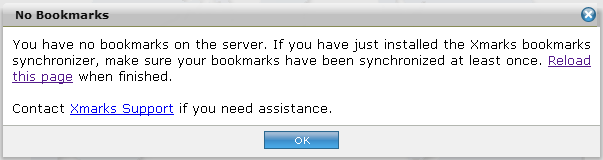
Este es el aspecto de la página principal de este servicio web. Puedes observar que aparece una carpeta llamada Bookmarks donde podrás encontrar las direcciones favoritas que vayas guardando y las subcarpetas que utilices para organizarlas en forma de árbol. En la parte inferior puedes encontrar las pestañas Classic View y Grid View que te permitirán ver la lista de direcciones de manera diferente.
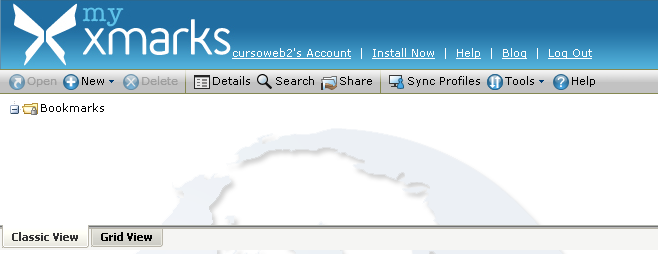
Organización por carpetas
Con el fin de que puedas mantener mejor organizados tus marcadores, es recomendable repartirlos en carpetas. Para crear una carpeta usa el menú New > Add New Folder, e indica en la ventana que se abre el nombre (Name) que le deseas asignar a la carpeta.
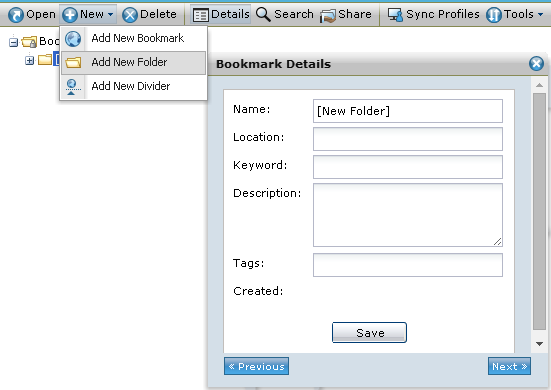
Usa el botón Save (Guardar) para terminar de crear la carpeta, cierra la ventana de creación de la carpeta y ya podrás verla bajo la carpeta principal.
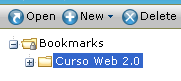
Otra ventaja de organizar los marcadores por carpetas es que podrás compartir con otras personas todos los marcadores que tengas en ellas, como se verá más adelante.
Añadir marcadores
El fin que buscamos es poder guardar las direcciones de nuestros sitios web preferidos, así que para ello usa el menú New > Add New Bookmark y en la ventana que aparece rellena al menos el nombre (Name) y la dirección web (Location) del sitio que deseas recordar (la mejor manera es copiar y pegar la dirección del sitio web desde la barra de direcciones del navegador).
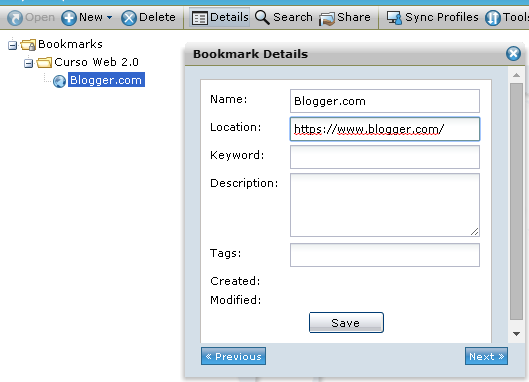
Comprueba que la dirección que has guardado se encuentra dentro de la carpeta en la que deseabas guardarla. Recuerda que debes tener seleccionada la carpeta antes de crear el marcador.
Una vez que tengas guardado un marcador, si haces doble clic sobre él, te llevará directamente al sitio web al que hace referencia. Haz esa comprobación con las direcciones que guardes para verificar que están correctas.
Compartir lista de marcadores
La lista de marcadores que tengas almacenados en una carpeta de Xmarks se puede compartir con otras personas para que conozcan esas direcciones. Para hacer esto, simplemente selecciona la carpeta a compartir, usa el botón Share (compartir) y activa la casilla Share this folder (compartir esta carpeta).
Ahora debes hacer llegar la dirección que se indica en Web page a las personas con las que quieras compartirlo. Puedes hacerlo enviándolo por correo, añadiendo un enlace en tu blog, compartiéndolo a través de una red social, etc.
Desde la misma ventana también puedes usar el cuadro Email(s) para enviar la dirección de esta carpeta por correo electrónico a las personas que desees.
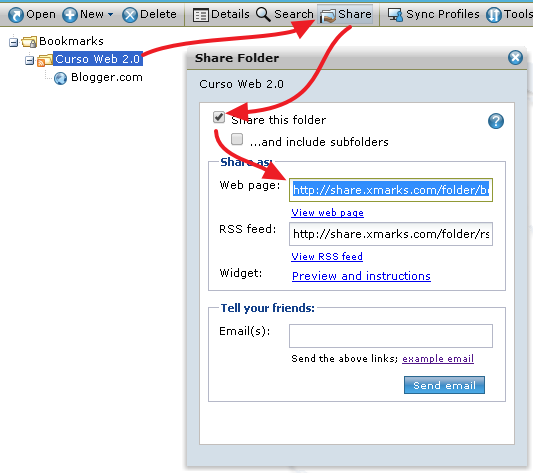
Si tú visitas esa dirección que se ofrece, pegándola en el navegador web, podrás ver el contenido de la carpeta como lo verá cualquier persona a la que hagas llegar dicha dirección.
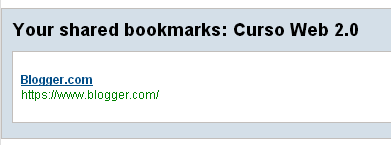
Extensión para los navegadores web
Este sitio ofrece además la posibilidad de descargar una extensión para el navegador web que utilices lo que te permitirá guardar tus direcciones favoritas en Xmarks de una manera más cómoda, por no tener que acceder al sitio web de Xmarks. Directamente tendrás en tu navegador un botón para almacenar las direcciones y consultarlas.
Si quieres usar esta herramienta, utiliza el enlace DOWNLOAD que puedes encontrar en la parte superior de la página inicial de Xmarks para descargar la extensión que corresponda con tu navegador.